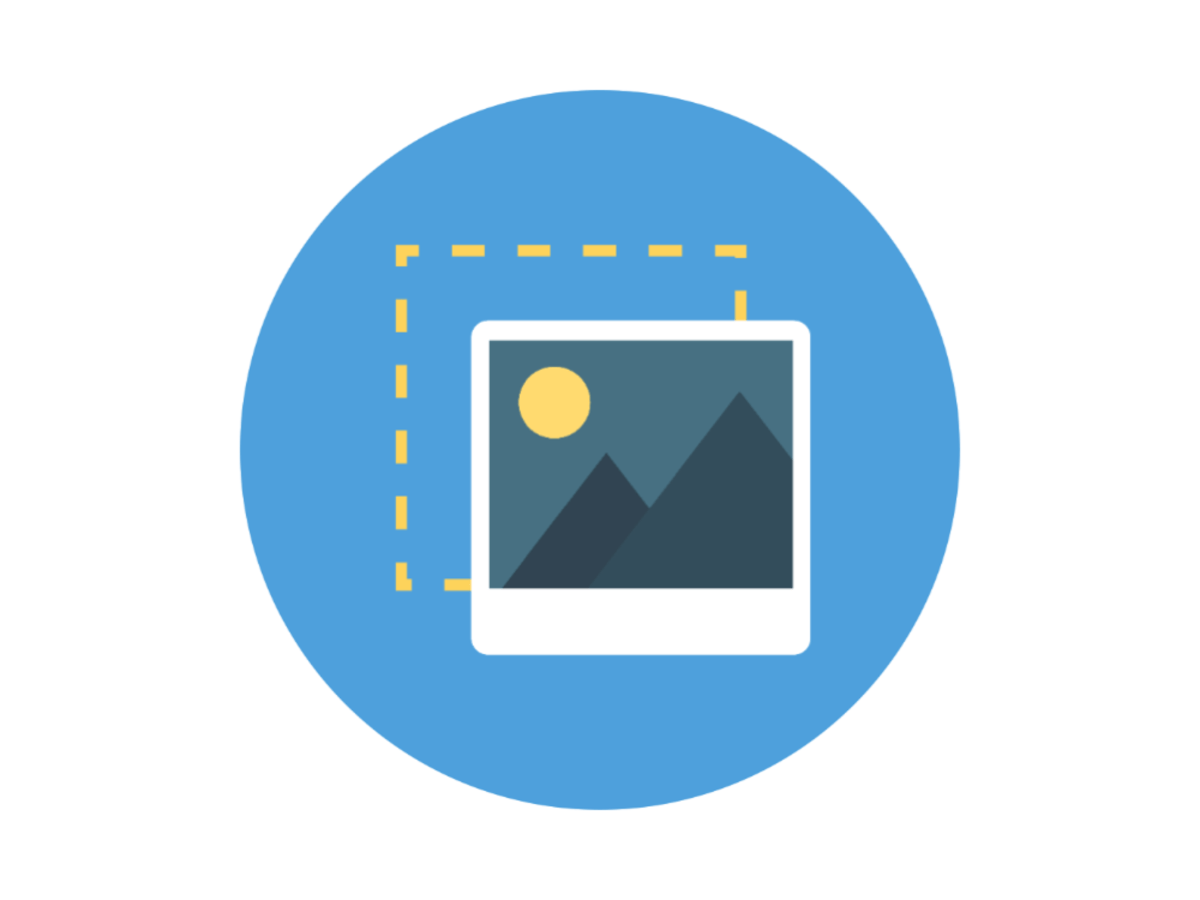ブラウザアプリ・Smooz(スムーズ)の使い方|クイックアクセスなど設定も解説
スマホを使ってブラウザで情報収集する際、タブの開閉や移動に手間がかかったり検索入力欄が上にあったりすることで不便に感じたことはありませんか?
そんな悩みを解決してくれるブラウザアプリが「Smooz」です。Smoozは他にはない様々な機能とこだわり抜かれたUIで、直感的に片手でサクサクブラウジングができる新しいウェブブラウザアプリです。
目次
Smooz(スムーズ)とは
Smoozは、アスツール株式会社が開発・提供するウェブブラウザアプリです。2016年9月にサービスを開始し、App Store Best of 2016に選出されました。
Smooz(スムーズ)の特徴
スマホのブラウザアプリは、Safari・Google Chromeなどが人気ですが、Smoozにはそれらには無い便利な機能が多数搭載されています。
- PCブラウザのようなタブ配置と、片手で行える簡単なタブ操作
- ジェスチャー機能
- AIによる検索ワードの提案
- カメラから文字を読み取り直接検索
- Twitterやはてなブックマークでのコメントを閲覧できる「スマートブックマーク」
- AmazonやYouTube内で直接検索できる「スマートアクセス」
Smoozの便利な機能はこちらの動画でも確認することができます。
Smooz(スムーズ)の使い方
タブ
新しいタブで開く

上図左のようにリンクを長押しすることで新しいタブを開くことができます。また、右のようにGoogleの検索画面では「新規タブで開く」を押すことでも新しいタブでページを開くことができます。

新しいタブは現在開いているタブの後ろに開かれるので、続けて同じ画面の操作が可能です。
タブの移動

画面上部のタブを直接押すことでもタブを移動できますが、画面を左右にフリックすることで隣のタブに移動することができます。
タブを固定する

画面上部のタブを長押しすると上図のようなメニューが出てくるので、「タブを固定」をタップします。

選択したタブがいつも左側に固定されるようになります。
よく閲覧するWebページを固定しておくことで、簡単にアクセスが可能になります。
タブを閉じる

タブを閉じる方法は3種類あります。
①タブの×ボタンをタップする
②検索ボタンを上にスワイプする
③検索ボタンを下にスワイプする
タブを管理する

タブを長押しするか、画面右下の「・・・」を押すことで開くメニュー内の「タブの管理」をタップします。

タブの管理画面では、タブの削除・並び替え・復元が可能です。
ジェスチャー
画面内で特定の動作をすることで、「戻る」「タブを閉じる」などの任意の操作を行うことが可能です。

画面右下の「・・・」をタップします。

下部右から2番目の設定ボタンをタップします。

「ジェスチャー」をタップすることでジェスチャーの設定画面が開きます。

「戻る」「進む」「タブを閉じる」「スクリーンショット」などの動作をカスタマイズすることができます。
自分の使いやすいジェスチャーを設定しましょう。
検索機能
ページ内検索

画面右下「・・・」をタップして、メニューから「ページ内検索」をタップします。

文字入力欄に検索したいワードを入力すると、現在開いているWebページ内での該当ワードにマークがついて強調されます。
クイックアクセス

新規タブを開いて検索する際、キーパッドの上にあるのがクイックアクセスです。
文字を入力してからアイコンをタップすることで、Amazonや楽天などのホームページ内で直接検索を行うことができます。

クイックアクセスのバナーを左にスライドすることで一番右に「編集」が出てくるのでタップします。

クイックアクセスの編集画面が開きます。ここではアイコンの並び替えや追加、削除を行うことができます。
「追加」をタップするとカテゴリごとにホームページを選択することができます。

例えば、カテゴリ「グルメ」から「食べログ」を追加してみると、上図のようにバナーに追加することができます。
カメラ検索
Smoozではカメラを使った便利な検索機能を使うことができます。

検索入力画面のクイックアクセスの隣のアイコンを押すと起動します。
3Dタッチ機能のついたiPhoneでは、ホーム画面でSmoozのアイコンを強く押して出るメニューからも起動できます。

「QRの読み取り」を選択すると、QRコードやバーコードを読み取りそのまま検索することができます。

また、世界初の機能として文字を読み取って検索する機能も搭載されています。
紙などに書いてある文字、URLをカメラで読み取ってそのまま検索することができます。
スマートブックマーク

Webページ閲覧中に、画面下部の星ボタンを押します。

ここでは、Twitterやはてなブックマークでの他のユーザーのコメントを閲覧することができます。

画面上部で「ブックマークする」をタップすると、自分もコメントを残してブックマークすることができます。
連携
他のアプリからSmooz(スムーズ)を開く

別のツールでホームページを閲覧しているとき、画面下部のシェアボタンを押します。

「その他」をタップします。

設定画面が開くので、「Smooz」で開くをONにします。

シェアボタンを押したときの画面に「Smoozで開く」が追加されるので、SmoozでWebサイトを開き直すことができます。
シェア

Smoozで閲覧しているWebサイトをシェアしたいときは、画面下部「・・・」をタップして開くメニューから「他のアプリと連携」をタップします。

シェア画面が開くので、ここからTwitterやFacebookなどへのシェアが可能です。
Smooz(スムーズ)で日々のブラウジングを快適に
Smoozには、新感覚のタブ操作やカメラを使っての検索、Twitterやはてなブックマークのコメント閲覧といった、他のブラウザにはない様々な機能があります。他のブラウザと機能を比較しながらうまく使いこなして、日々のブラウジングをより快適に行いましょう。
iPhoneのブラウザや情報収集アプリを見てみる

新人マーケターが最低限知らないといけない情報収集アプリ、ビジネス活用サービス11選
マーケターやビジネスユーザーがスマートフォンに入れておきたいアプリケーションをご紹介します。 ※特に注釈が無ければ最新版のiPhone/Androidデバイスに対応しています。アプリケーションの提供元は海外に母体を置いているものが多数ありますが、日本法人がある場合はそちらを優先して紹介しております。
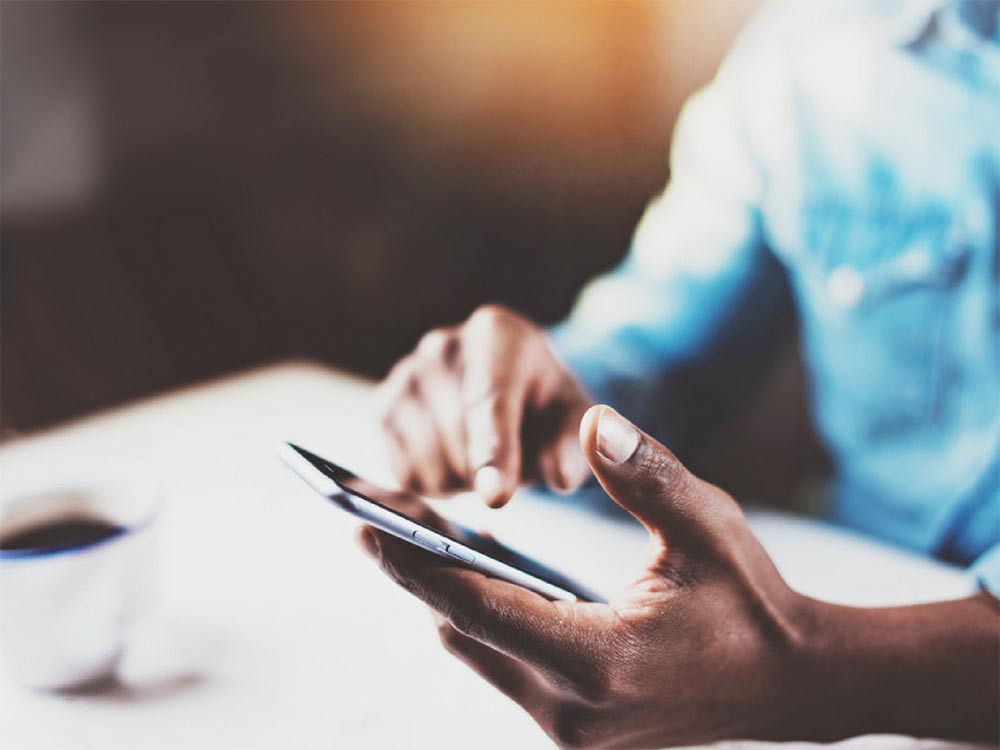
便利な機能が満載!iOSで使えるブラウザアプリ7選
便利な機能が満載な、iOSで使えるブラウザアプリ7選をご紹介します。 パソコンはお気に入りのブラウザを使っているのに、iPhoneではまだSafariを使っている・・・という人は、ぜひスマートフォン用のブラウザを探してみましょう。
- アプリ
- アプリとは、アプリケーション・ソフトの略で、もとはパソコンの(エクセル・ワード等)作業に必要なソフトウェア全般を指す言葉でした。 スマートフォンの普及により、スマートフォン上に表示されているアイコン(メール・ゲーム・カレンダー等)のことをアプリと呼ぶことが主流になりました。
- UI
- UIとは、ユーザーインターフェイス(User Interface)の略で、ユーザー(使い手)とデバイスとのインターフェイス(接点)のことを意味します。
- アプリ
- アプリとは、アプリケーション・ソフトの略で、もとはパソコンの(エクセル・ワード等)作業に必要なソフトウェア全般を指す言葉でした。 スマートフォンの普及により、スマートフォン上に表示されているアイコン(メール・ゲーム・カレンダー等)のことをアプリと呼ぶことが主流になりました。
- アプリ
- アプリとは、アプリケーション・ソフトの略で、もとはパソコンの(エクセル・ワード等)作業に必要なソフトウェア全般を指す言葉でした。 スマートフォンの普及により、スマートフォン上に表示されているアイコン(メール・ゲーム・カレンダー等)のことをアプリと呼ぶことが主流になりました。
- Googleとは、世界最大の検索エンジンであるGoogleを展開する米国の企業です。1998年に創業され急激に成長しました。その検索エンジンであるGoogleは、現在日本でも展開していて、日本のYahoo!Japanにも検索結果のデータを提供するなど、検索市場において圧倒的な地位を築いています。
- Twitterとは140文字以内の短文でコミュニケーションを取り合うコミュニティサービスです。そもそもTwitterとは、「小鳥のさえずり」を意味する単語ですが、同時に「ぺちゃくちゃと喋る」、「口数多く早口で話す」などの意味もあります。この意味のように、Twitterは利用者が思いついたことをたくさん話すことのできるサービスです。
- リンク
- リンクとは、インターネット上では、あるページの中に記された、他のページの所在を表す情報のことを「ハイパーリンク」と呼び、これを略した言葉です。リンクのある場所をクリックすると、他のページにジャンプするようになっています。
- Googleとは、世界最大の検索エンジンであるGoogleを展開する米国の企業です。1998年に創業され急激に成長しました。その検索エンジンであるGoogleは、現在日本でも展開していて、日本のYahoo!Japanにも検索結果のデータを提供するなど、検索市場において圧倒的な地位を築いています。
- ページ
- 印刷物のカタログやパンフレットは、通常複数のページから成り立っています。インターネットのホームページもまったく同じで、テーマや内容ごとにそれぞれの画面が作られています。この画面のことを、インターネットでも「ページ」と呼んでいます。ホームページは、多くの場合、複数ページから成り立っています。
- ページ
- 印刷物のカタログやパンフレットは、通常複数のページから成り立っています。インターネットのホームページもまったく同じで、テーマや内容ごとにそれぞれの画面が作られています。この画面のことを、インターネットでも「ページ」と呼んでいます。ホームページは、多くの場合、複数ページから成り立っています。
- ページ
- 印刷物のカタログやパンフレットは、通常複数のページから成り立っています。インターネットのホームページもまったく同じで、テーマや内容ごとにそれぞれの画面が作られています。この画面のことを、インターネットでも「ページ」と呼んでいます。ホームページは、多くの場合、複数ページから成り立っています。
- ページ
- 印刷物のカタログやパンフレットは、通常複数のページから成り立っています。インターネットのホームページもまったく同じで、テーマや内容ごとにそれぞれの画面が作られています。この画面のことを、インターネットでも「ページ」と呼んでいます。ホームページは、多くの場合、複数ページから成り立っています。
- ページ
- 印刷物のカタログやパンフレットは、通常複数のページから成り立っています。インターネットのホームページもまったく同じで、テーマや内容ごとにそれぞれの画面が作られています。この画面のことを、インターネットでも「ページ」と呼んでいます。ホームページは、多くの場合、複数ページから成り立っています。
- バナー
- バナーとは、ホームページ上で他のホームページを紹介する役割を持つ画像ファイルです。画像にリンクを貼り、クリックするとジャンプできるような仕組みになっています。画像サイズの規定はありませんが、88×31ピクセルや234×60ピクセルが一般的です。また、静止画像だけでなく、アニメーションを用いたバナーもあります。
- ページ
- 印刷物のカタログやパンフレットは、通常複数のページから成り立っています。インターネットのホームページもまったく同じで、テーマや内容ごとにそれぞれの画面が作られています。この画面のことを、インターネットでも「ページ」と呼んでいます。ホームページは、多くの場合、複数ページから成り立っています。
- バナー
- バナーとは、ホームページ上で他のホームページを紹介する役割を持つ画像ファイルです。画像にリンクを貼り、クリックするとジャンプできるような仕組みになっています。画像サイズの規定はありませんが、88×31ピクセルや234×60ピクセルが一般的です。また、静止画像だけでなく、アニメーションを用いたバナーもあります。
- URL
- URLとは、「Uniform Resource Locator」の略称です。情報がどこにあるのかを示すインターネット上の住所のようなものだと考えるとわかりやすいでしょう。各ページのURLは、インターネットブラウザの上部に文字列として表示されています。日本語では「統一資源位置指定子」という名称がついていますが、実際には日本でもURLという語が使われています。
- ページ
- 印刷物のカタログやパンフレットは、通常複数のページから成り立っています。インターネットのホームページもまったく同じで、テーマや内容ごとにそれぞれの画面が作られています。この画面のことを、インターネットでも「ページ」と呼んでいます。ホームページは、多くの場合、複数ページから成り立っています。
- Twitterとは140文字以内の短文でコミュニケーションを取り合うコミュニティサービスです。そもそもTwitterとは、「小鳥のさえずり」を意味する単語ですが、同時に「ぺちゃくちゃと喋る」、「口数多く早口で話す」などの意味もあります。この意味のように、Twitterは利用者が思いついたことをたくさん話すことのできるサービスです。
- ページ
- 印刷物のカタログやパンフレットは、通常複数のページから成り立っています。インターネットのホームページもまったく同じで、テーマや内容ごとにそれぞれの画面が作られています。この画面のことを、インターネットでも「ページ」と呼んでいます。ホームページは、多くの場合、複数ページから成り立っています。
- シェア
- シェアとは、インターネット上で自分が見つけて気に入ったホームページやブログ、あるいは、Facebookなど自分自身が会員登録しているSNSで自分以外の友達が投稿した写真、動画、リンクなどのコンテンツを自分の友達にも共有して広めたいという目的をもって、SNSで自分自身の投稿としてコンテンツを引用し、拡散していくことをいいます。
- シェア
- シェアとは、インターネット上で自分が見つけて気に入ったホームページやブログ、あるいは、Facebookなど自分自身が会員登録しているSNSで自分以外の友達が投稿した写真、動画、リンクなどのコンテンツを自分の友達にも共有して広めたいという目的をもって、SNSで自分自身の投稿としてコンテンツを引用し、拡散していくことをいいます。
- Webサイト
- Webサイトとは、インターネットの標準的な情報提供システムであるWWW(ワールドワイドウェブ)で公開される、Webページ(インターネット上にある1ページ1ページ)の集まりのことです。
- Webサイト
- Webサイトとは、インターネットの標準的な情報提供システムであるWWW(ワールドワイドウェブ)で公開される、Webページ(インターネット上にある1ページ1ページ)の集まりのことです。
- シェア
- シェアとは、インターネット上で自分が見つけて気に入ったホームページやブログ、あるいは、Facebookなど自分自身が会員登録しているSNSで自分以外の友達が投稿した写真、動画、リンクなどのコンテンツを自分の友達にも共有して広めたいという目的をもって、SNSで自分自身の投稿としてコンテンツを引用し、拡散していくことをいいます。
- アプリ
- アプリとは、アプリケーション・ソフトの略で、もとはパソコンの(エクセル・ワード等)作業に必要なソフトウェア全般を指す言葉でした。 スマートフォンの普及により、スマートフォン上に表示されているアイコン(メール・ゲーム・カレンダー等)のことをアプリと呼ぶことが主流になりました。
- シェア
- シェアとは、インターネット上で自分が見つけて気に入ったホームページやブログ、あるいは、Facebookなど自分自身が会員登録しているSNSで自分以外の友達が投稿した写真、動画、リンクなどのコンテンツを自分の友達にも共有して広めたいという目的をもって、SNSで自分自身の投稿としてコンテンツを引用し、拡散していくことをいいます。
- Twitterとは140文字以内の短文でコミュニケーションを取り合うコミュニティサービスです。そもそもTwitterとは、「小鳥のさえずり」を意味する単語ですが、同時に「ぺちゃくちゃと喋る」、「口数多く早口で話す」などの意味もあります。この意味のように、Twitterは利用者が思いついたことをたくさん話すことのできるサービスです。
- Twitterとは140文字以内の短文でコミュニケーションを取り合うコミュニティサービスです。そもそもTwitterとは、「小鳥のさえずり」を意味する単語ですが、同時に「ぺちゃくちゃと喋る」、「口数多く早口で話す」などの意味もあります。この意味のように、Twitterは利用者が思いついたことをたくさん話すことのできるサービスです。
おすすめ記事
おすすめエントリー
同じカテゴリから記事を探す
カテゴリから記事をさがす
●Webマーケティング手法
- SEO(検索エンジン最適化)
- Web広告・広告効果測定
- SNSマーケティング
- 動画マーケティング
- メールマーケティング
- コンテンツマーケティング
- BtoBマーケティング
- リサーチ・市場調査
- 広報・PR
- アフィリエイト広告・ASP
●ステップ
●ツール・素材
- CMS・サイト制作
- フォーム作成
- LP制作・LPO
- ABテスト・EFO・CRO
- Web接客・チャットボット
- 動画・映像制作
- アクセス解析
- マーケティングオートメーション(MA)
- メールマーケティング
- データ分析・BI
- CRM(顧客管理)
- SFA(商談管理)
- Web会議
- 営業支援
- EC・通販・ネットショップ
- 口コミ分析・ソーシャルリスニング
- フォント
- 素材サイト
●目的・施策
- Google広告
- Facebook広告
- Twitter広告
- Instagram広告
- LINE運用
- LINE広告
- YouTube運用
- YouTube広告
- TikTok広告
- テレビCM
- サイト制作・サイトリニューアル
- LP制作・LPO
- UI
- UX
- オウンドメディア運営
- 記事制作・ライティング
- コピーライティング
- ホワイトペーパー制作
- デザイン
- セミナー・展示会
- 動画・映像制作
- データ分析・BI
- EC・通販・ネットショップ
- 口コミ分析・ソーシャルリスニング
●課題
●その他